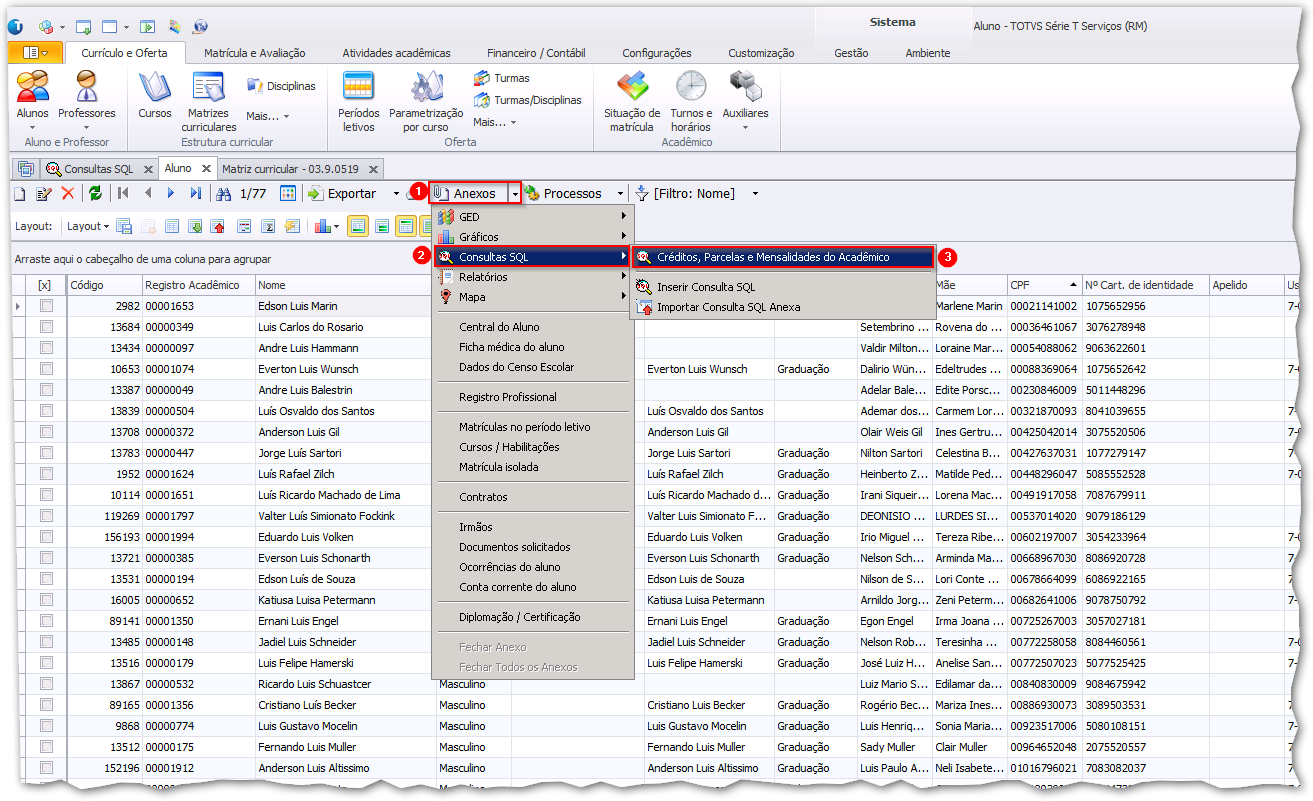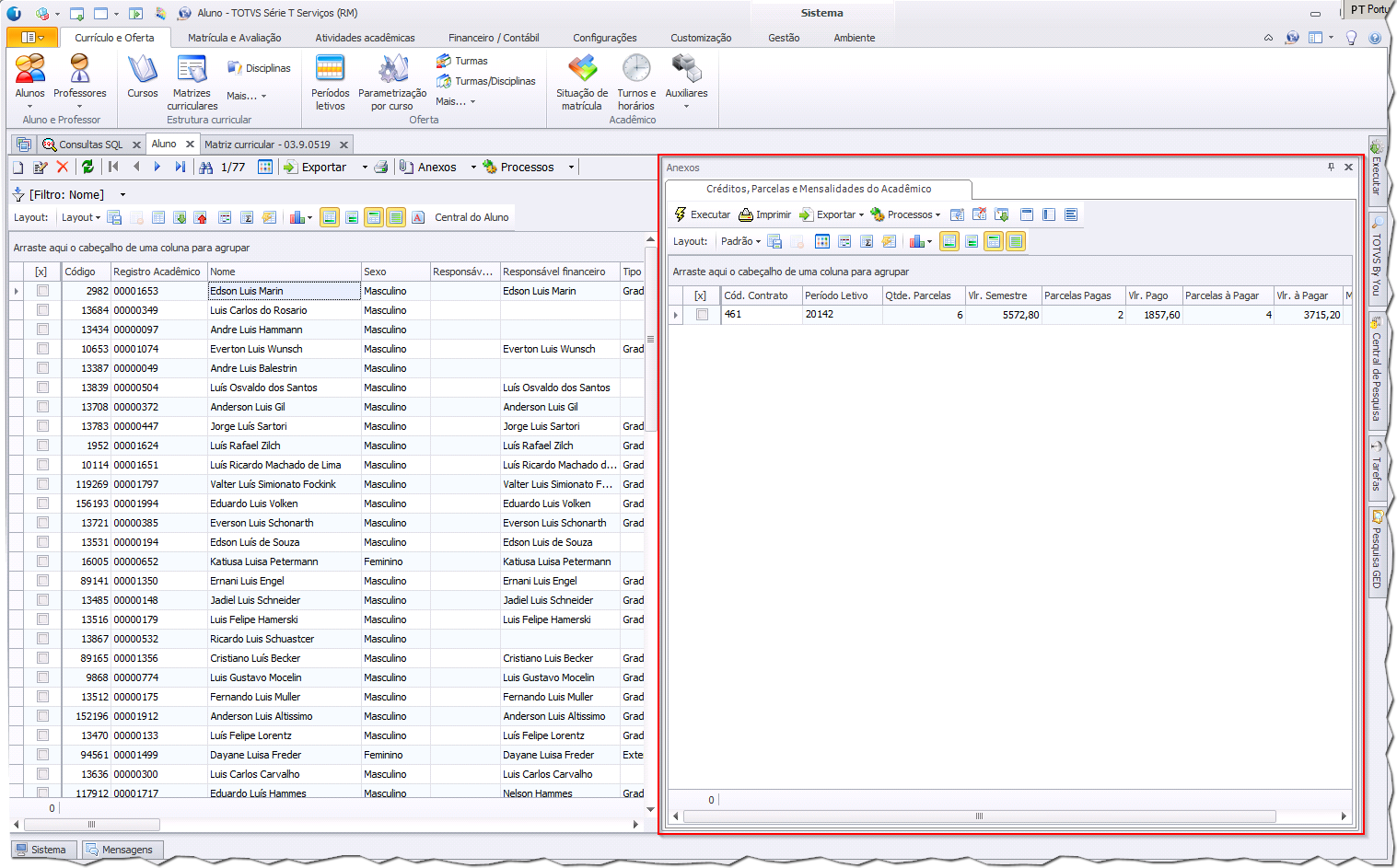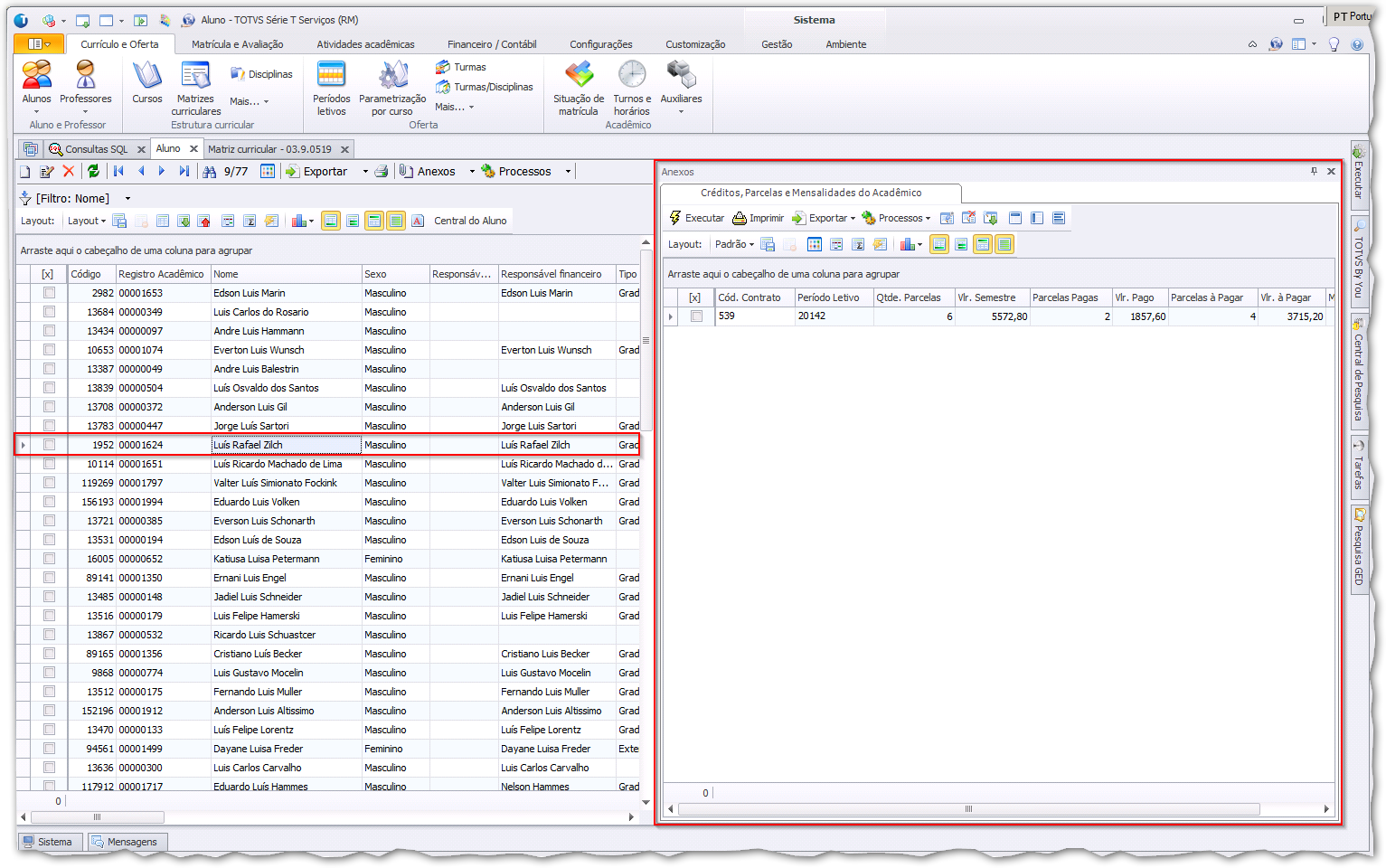Mudanças entre as edições de "Executar Consultas SQL"
Ir para navegação
Ir para pesquisar
(Criou página com ' *Utilizaremos a consulta SQL '''Créditos, Parcelas e Mensalidades do Acadêmico''' para demonstrar a execução dessas consultas; *Com a tela de alunos aberta, vá em '''An...') |
|||
| Linha 6: | Linha 6: | ||
:[[File:ClipCapIt-140818-144135.PNG]] | :[[File:ClipCapIt-140818-144135.PNG]] | ||
| − | *Na direita, será aberta a tela de anexo, exibindo o resultado da execução da consulta SQL, | + | *Na direita, será aberta a tela de anexo, exibindo o resultado da execução da consulta SQL, que nesse caso, é, o número de créditos em que o acadêmico está matriculado, o total de parcelas, as parcelas pagas e à pagar, assim como os valor totais, pagos e à pagar. |
:[[File:ClipCapIt-140818-144658.PNG]] | :[[File:ClipCapIt-140818-144658.PNG]] | ||
Edição das 15h02min de 18 de agosto de 2014
- Utilizaremos a consulta SQL Créditos, Parcelas e Mensalidades do Acadêmico para demonstrar a execução dessas consultas;
- Com a tela de alunos aberta, vá em Anexo, Consultas SQL e então em Créditos, Parcelas e Mensalidades do Acadêmico.
- Na direita, será aberta a tela de anexo, exibindo o resultado da execução da consulta SQL, que nesse caso, é, o número de créditos em que o acadêmico está matriculado, o total de parcelas, as parcelas pagas e à pagar, assim como os valor totais, pagos e à pagar.
- Algo interessante, é que após executar a consulta SQL, não precisamos fechá-la, para então selecionarmos outro aluno, e executá-la novamente. Basta clicarmos sobre o aluno desejado, e a consulta será executada automaticamente.